파워포인트 슬라이드 쇼 진행 순서 설정 방법(슬라이드 쇼 재구성)
일반적으로 파워포인트의 슬라이드 쇼는 작성된 슬라이드 순서대로 진행되게 되어있다.
하지만 슬라이드 중에는 일부 특정 구간 반복이 필요한 슬라이드가 있을 수 있으며 슬라이드 쇼에서 빠져야 되는 슬라이드도 존재할 수 있다.
이런 경우 단순하게 반복이 필요한 슬라이드는 복사를 하고 필요 없는 슬라이드는 삭제해도 되지만 작성한 슬라이드는 그대로 유지하면서 슬라이드 쇼를 할 때의 순서만 설정하고자 한다면 슬라이드 쇼 재구성이라는 기능을 사용하는 것이 좋다.
파워포인트 슬라이드 쇼 진행 순서 설정하기
1. 슬라이드 쇼 재구성.
파워포인트 상단 메뉴에서 [슬라이드 쇼]로 이동.
[슬라이드 쇼 재구성 -> 쇼 재구성]을 클릭하여 실행하자.
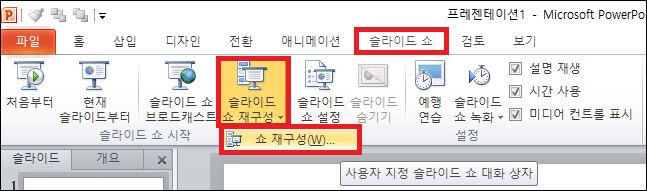
2. 쇼 재구성하기.
쇼 재구성 창이 나타나면 [새로 만들기] 버튼을 클릭.
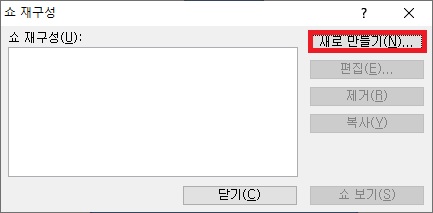
재구성 창이 나타나면 원하는 순서대로 슬라이드를 배치하자.
왼쪽에서 슬라이드를 선택한 뒤 [추가] 버튼을 통해 오른쪽으로 추가하는 방식으로 슬라이드는 드래그나 [Ctrl], [Shift] 키와 조합하여 한번에 여러 슬라이드를 선택하여 추가할 수 있다.
슬라이드의 순서는 1 - 2 - 3 - 2 - 3 등과 같이 사용자가 자유롭게 추가와 변경이 가능하며 슬라이드는 추가 하지 않으면 된다.
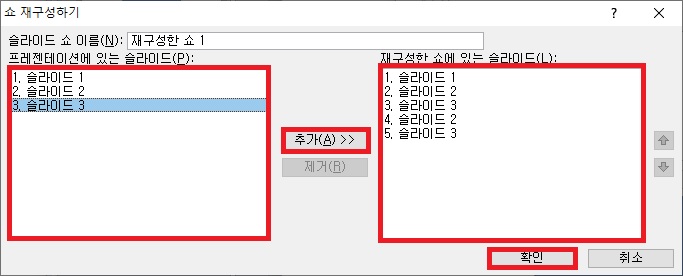
3. 재구성한 슬라이드 쇼 시작하기.
재구성한 슬라이드 쇼는 [슬라이드 쇼 재구성 -> 재구성한 쇼]를 클릭하여 슬라이드 쇼를 할 수 있다.
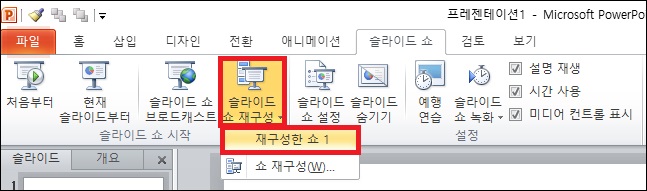
일반적으로 슬라이드 쇼를 시작하는 [F5]나 [처음부터],[현재 슬라이드로부터]를 클릭했을 때 재구성한 슬라이드 쇼 설정을 변경해야 한다.
슬라이드 쇼 설정은 상단 메뉴에서 [슬라이드 쇼 설정]을 실행하고 슬라이드 표시 부분에서 [재구성한 쇼]를 선택하고 설정을 변경하면 된다.
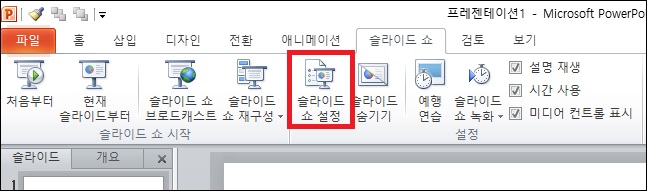

그 외 내용
사용에 따라서는 그냥 슬라이드 쇼의 순서에 맞게 문서 상에서 슬라이드 순서를 맞추고 반복이 필요한 슬라이드를 추가하는 것이 더 편할 수도 있다.
다만 상황에 따라서 슬라이드 쇼의 순서가 변경되는 경우가 많다면 그에 맞게 슬라이드 쇼를 재구성하여 만들어 두면 꽤나 유용한 기능이 될 것이다.